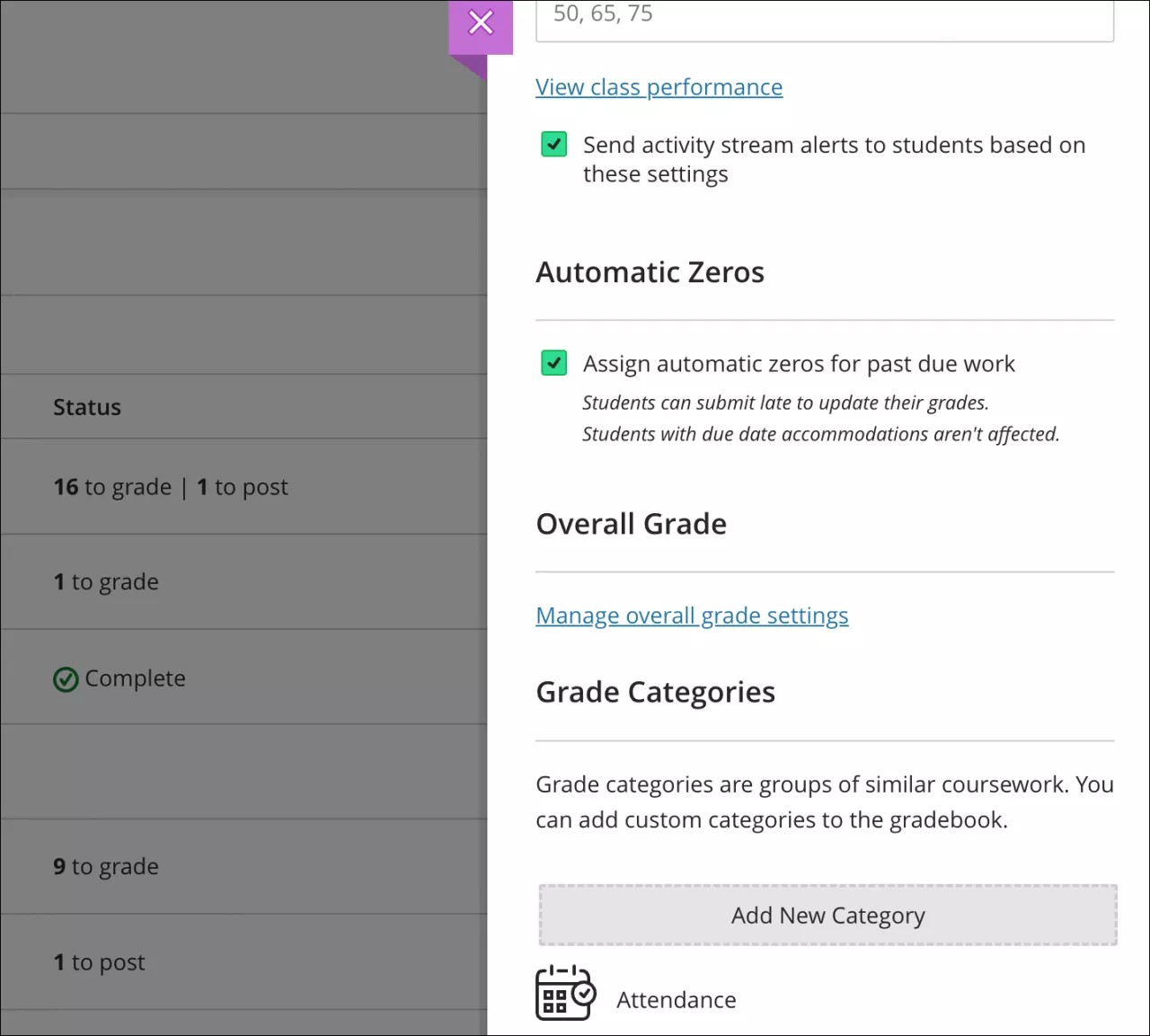Genel Not Sütunu
Genel Not sütunu hakkında
Genel Not sütunu; not verdiğiniz ve gönderdiğiniz, genel kurs notunu etkileyen tüm ögeler üzerinden hesaplanan değişken toplamı gösterir. Her öğrencinin durumunu hızlıca görebilmeniz için not defterindeki öğrenci adlarının hemen yanında görünür.
Genel notu ayarlama
Genel notu henüz yapılandırmadıysanız ayarlamanızı isteyen bir başlık görürsünüz.

Not
Genel notu kullanmak istemiyor musunuz? Bu pencereyi ekranınızdan kaldırmak için Bu İletiyi Gizle'yi seçin. Fikrinizi değiştirirseniz genel notu istediğiniz zaman Not Defteri Ayarları'ndan ekleyebilirsiniz.
Başlıktan Ayarlayın'ı seçin. Genel Not sayfası görünür.
Bir Hesaplama Türü Seçin altında, şu seçeneklerden birini belirleyin:
Puan: Puana dayalı bir not hesaplaması, öğrencilere bir kursta neyin daha değerli olduğunu ve neyin daha az değerli olduğunu netleştirdiği için şeffaflığa yardımcı olabilir. Hesaplamaya dâhil etmek istediğiniz kategorileri ve ögeleri seçebilirsiniz. Kursta olabilecek maksimum toplam puan, hesaplamaya dâhil ettiğiniz ögeler ve kategoriler tarafından belirlenir.
Ağırlıklı: Ağırlıklı hesaplama, kategorileri ve not ögelerini %100'e karşılık gelen final notunun bir yüzdesi olarak hesaplar. Herhangi bir kurs ögesine ve kategoriye yüzde değerleri atayabilir, aynı kategorideki ögelerin orantısal olarak mı yoksa eşit olarak mı ağırlıklandırılacağını seçebilirsiniz.
Gelişmiş: Genel notu hesaplamak için özel bir formül kullanın.
Puan genel not hesaplaması ekleme
Genel Not sayfasında, Bir Hesaplama Türü Seçin altında Puanlar'ı seçin.
Ögeleri içeren kategoriler önce listelenir ve içerdiği öğe sayısına göre sıralanır. Ögelerini görmek için kategorileri genişletin. Bundan sonra:
Bir ögenin kategorisiyle olan bağlantısını kaldırın. Ögeyi, kategorinin geri kalanından ayrı olarak hesaplamaya dâhil etmek istiyorsanız bu yöntem çok kullanışlıdır.
Kategorinin içindeki bir ögeyi genel not hesaplamasının dışında bırakın. Bu seçenek, öge puanlarını kurstaki toplam puan sayısından kaldırır. Öge veya kategori, gri renge dönüşerek hesaplamaya dâhil olmadığını belirtir. Ögeyi veya kategoriyi hesaplamaya tekrar dahil etmek için düğmeyi tekrar seçin.
Her kategori için, geçerli ayarları doğrulamak veya güncelleştirmek üzere Hesaplama kurallarını düzenle ögesini seçebilirsiniz:
Düşen Puanlar her kategori için belirtilen en yüksek veya en düşük not sayısını hesaplamadan kaldırır.
Yalnızca Belirli Puanları Kullan, hesaplamadan en yüksek veya en düşük puan dışındaki tüm notları kaldırır.
Genel Not Ayarları altından, genel notu hangisine göre görüntüleyeceğinizi seçin: Harf notu, yüzde, puan veya kursta oluşturulmuş herhangi bir not verme şeması. Puan'ı seçtiğinizde, eğitmenler ve öğrenciler genel notu, alınan toplam puanın kursta alınabilecek toplam puana bölünmesiyle elde edilen bir kesirli sayı olarak görür. Örneğin, 745/800.
Öğrencilere Göster 'i seçtiğinizde, öğrenciler not defterlerindeki bilgi düğmesinden genel notu ve hesaplama ayrıntılarını görüntüleyebilir.
Kaydet'i seçin.
Ağırlıklı ögelere dayalı bir genel not hesaplaması ekleme
Genel Not sayfasında, Bir Hesaplama Türü Seçin altında Ağırlıklı'yı seçin.
Bir kategori içindeki not verilebilir ögeleri ağırlıklandır ögesinin altında, Orantısal veya Eşit Olarak seçeneğini belirleyin.
Orantısal, dâhil edilen sütunlara ve kategorilere ait ham puanları alır ve ağırlıklı sütunundaki her öge için bir yüzde elde etmek üzere sonucu olası toplam puanlara böler. Elde edilen yüzdeler her ögenin orantısal ağırlığını koruyacağından, daha büyük puan değerine sahip ögeler hesaplanan not üzerinde daha fazla etkiye sahip olur.
Ağırlıklı sütunu için seçtiğiniz sütunlar ve kategoriler farklı puan değerlerine sahip olduğunda, Eşit Olarak bunları yüzdelere dönüştürür. Ağırlıklı sütununa dâhil edilen ögelerin her biri için bir eşit değeri almak üzere bu yüzdelerin ortalaması alınır.
Ögeleri içeren kategoriler önce listelenir ve içerdiği öğe sayısına göre sıralanır. Ögelerini görmek için kategorileri genişletin. Bundan sonra:
Bir ögenin kategorisiyle olan bağlantısını kaldırın. Ögeyi, kategorinin geri kalanından ayrı olarak hesaplamaya dâhil etmek istiyorsanız bu yöntem çok kullanışlıdır.
Ağırlığını düzenlemek için bir ögenin veya kategorinin kilidini açın. Hesaplama, genel hesaplamanın %100'e eşit olmasını sağlamak için kilidi açılmış tüm ögeleri otomatik olarak dengeleyecektir.
Kategorinin içindeki bir ögeyi genel not hesaplamasının dışında bırakın. Bu seçenek, öge puanlarını kurstaki toplam puan sayısından kaldırır. Öge veya kategori, gri renge dönüşerek hesaplamaya dâhil olmadığını belirtir. Ögeyi veya kategoriyi hesaplamaya tekrar dahil etmek için düğmeyi tekrar seçin.
Her kategori için, geçerli ayarları doğrulamak veya güncelleştirmek üzere Hesaplama kurallarını düzenle ögesini seçebilirsiniz:
Düşen Puanlar her kategori için belirtilen en yüksek veya en düşük not sayısını hesaplamadan kaldırır.
Yalnızca Belirli Puanları Kullan, hesaplamadan en yüksek veya en düşük puan dışındaki tüm notları kaldırır.
Genel Not Ayarları altından, genel notu hangisine göre görüntüleyeceğinizi seçin: Harf notu, yüzde, puan, Tamamlandı/Tamamlanmadı veya kursta oluşturulmuş herhangi bir not verme şeması. Puan'ı seçtiğinizde, eğitmenler ve öğrenciler genel notu, alınan toplam puanın kursta alınabilecek toplam puana bölünmesiyle elde edilen bir kesirli sayı olarak görür. Örneğin, 745/800.
Öğrencilere Göster 'i seçtiğinizde, öğrenciler not defterlerindeki bilgi düğmesinden genel notu ve hesaplama ayrıntılarını görüntüleyebilir.
Kaydet'i seçin.
Gelişmiş seviyede bir genel not hesaplaması ekleme
Bu seçenek size daha fazla esneklik sağlar ve çeşitli değerlendirme uygulamalarını destekler. Genel not için bir veya daha fazla sayıdaki belirli değerlendirmeleri içeren bir hesaplamayı temel almak istiyorsanız bu yöntem çok kullanışlıdır.
Genel Not sayfasında, Bir Hesaplama Türü Seçin altında Gelişmiş'i seçin.
Formülünüzü oluşturmaya başlayın. Sağ bölmeye eklemek üzere sol bölmeden bir işlev, değişken veya işleç seçin.
Örneğin, sol bölmeden Toplam'ı seçip bu işlevi sağ bölmeye ekleyin. Listeyi genişletin ve formüle eklenecek ögeleri seçin. Bir kategori seçtiğinizde o kategorinin içerdiği tüm ögeler eklenir. Not verilen ögeleri ve diğer hesaplamaları tek tek seçmeniz gerekir. Tüm ögeleri görmek için listeyi kaydırın. Değişken menüsünden dâhil edilecek bir öge seçin.
Menüde seçiminizi yaptıktan sonra, çıkmak için menünün dışındaki bir yeri tıklatın ve sağ bölmedeki seçimi kaydedin. Formüle eklediğiniz her öge, sonda görünür.
Formülünüzü yeniden sıralamak için bir ögeyi seçin ve yeni konumuna sürükleyin.
Bir ögeyi kaldırmak için onu seçin ve X ögesini seçin.
En baştan başlamak için Temizle'yi seçerek tüm ögeleri tek seferde kaldırın.
NOT: Herhangi bir işlevi, değişkeni veya işleci yeniden kullanabilirsiniz.
Genel Not Ayarları altında:
Kazanılan puanları not verilen toplam puana bölmek için Not verilen toplam puan üzerinden kazanılan puanları temel alarak notları hesaplayın ögesini seçin. Bu seçeneği belirlemezseniz genel not, kazanılan puanların olası toplam puana bölünmesiyle hesaplanır.
Genel notun nasıl görüntüleneceğini seçin ögesinin altında yer alan; harf notu, yüzde, puan, Tamamlandı/Tamamlanmadı veya kursta oluşturulmuş herhangi bir not verme şeması seçeneklerinden birini seçin. Puan'ı seçtiğinizde, eğitmenler ve öğrenciler genel notu, alınan toplam puanın kursta alınabilecek toplam puana bölünmesiyle elde edilen bir kesirli sayı olarak görür. Örneğin, 745/800.
Öğrencilerin not defterlerindeki bilgi düğmesinden genel not ve hesaplama ayrıntılarını görüntüleyebilmelerine izin vermek için Öğrencilere Gösteri seçin.
Formülünüzün doğruluğunu kontrol etmek için Doğrula'yı seçin. Formülünüzle ilgili sorunlar kırmızı renkle vurgulanır. Gereken değişiklikleri yapın.
Formülün geçerli olduğu onaylandıktan sonra Kaydet'i seçin.
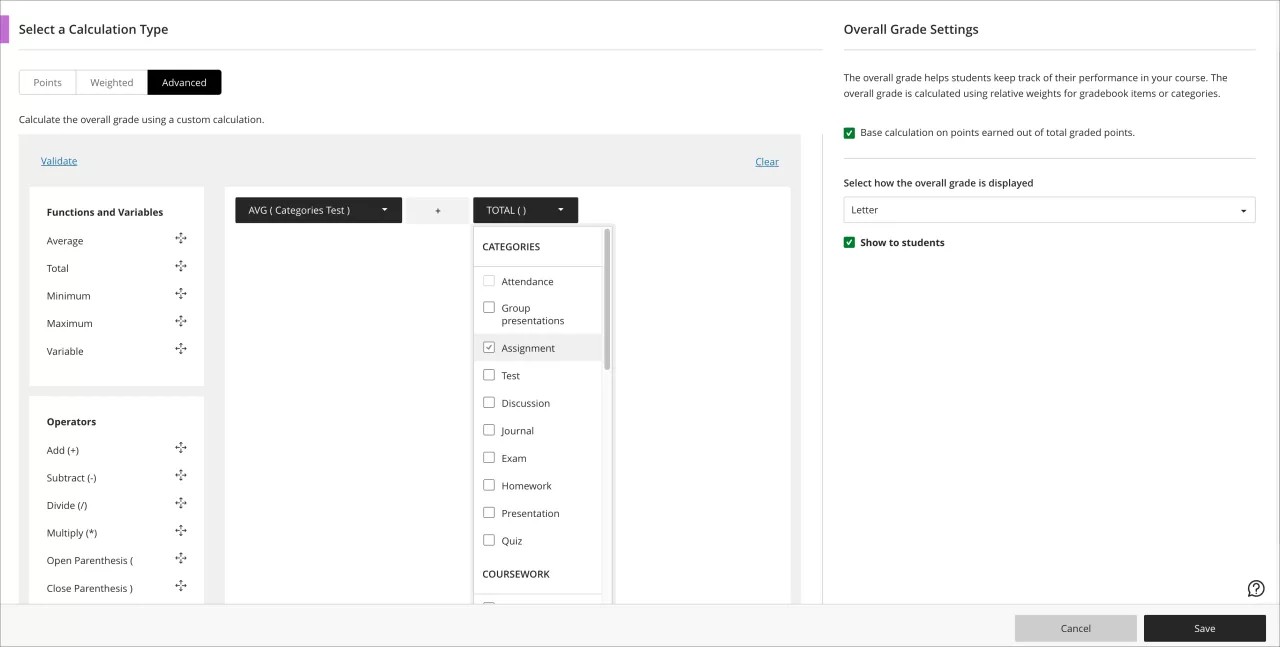
Not
En fazla iki ondalık basamaklı değerler kullanabilirsiniz.
Not
Anonim olarak not verilen değerlendirmeler, siz anonimlik durumunu devre dışı bırakıncaya kadar hesaplamalara dâhil edilmez.
Genel not ayarlarını düzenleme
Genel not sütununun yapılandırmasını düzenlemek için Not Defteri'nden Ayarlar'ı seçerek Not Defteri Ayarları panelini açın. Ardından Genel not ayarlarını yönet ögesini seçin.